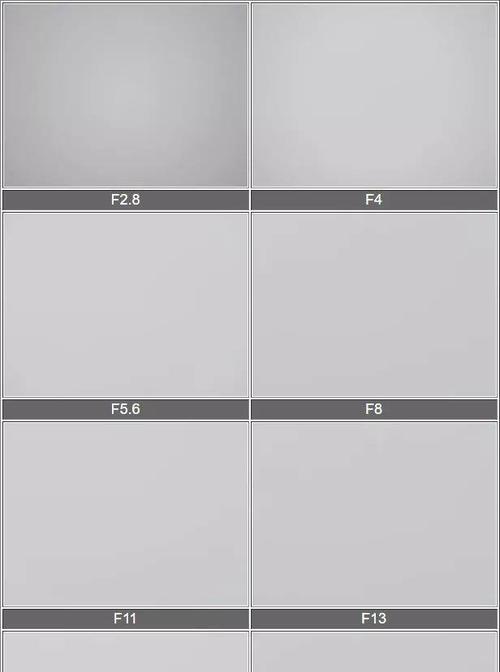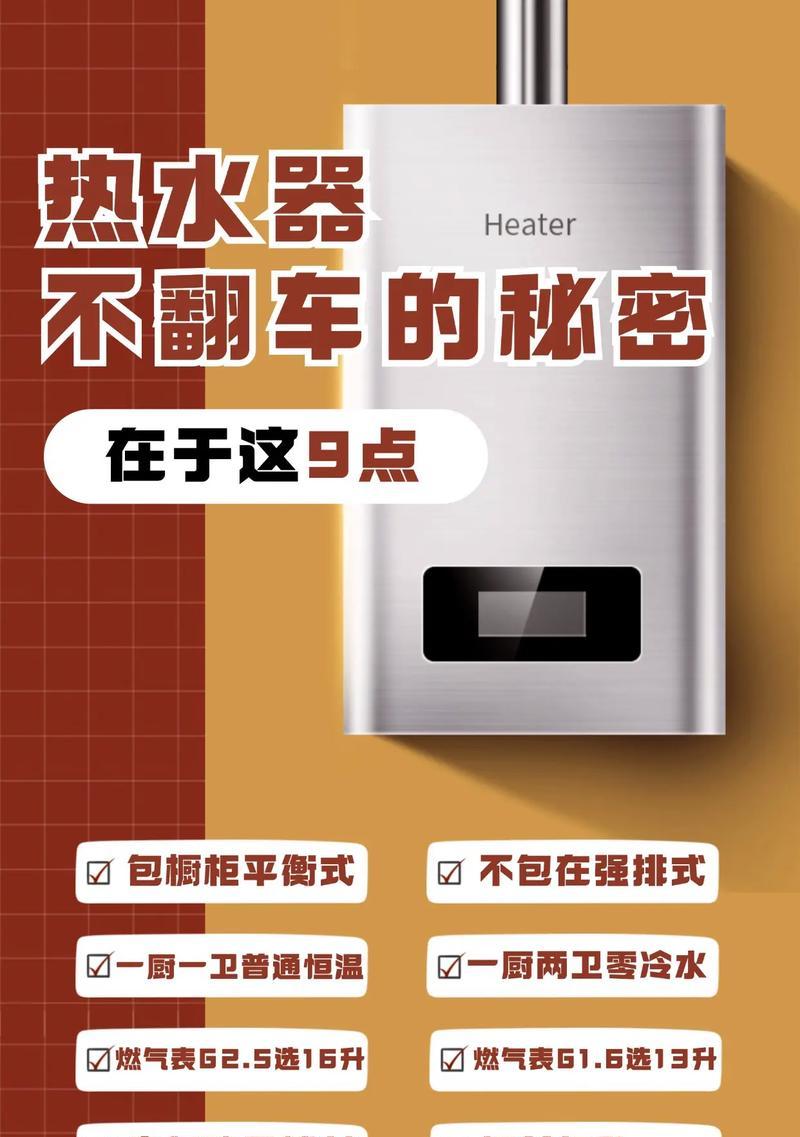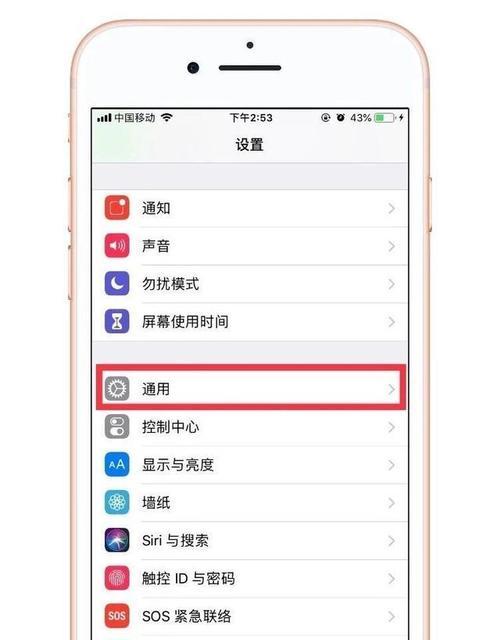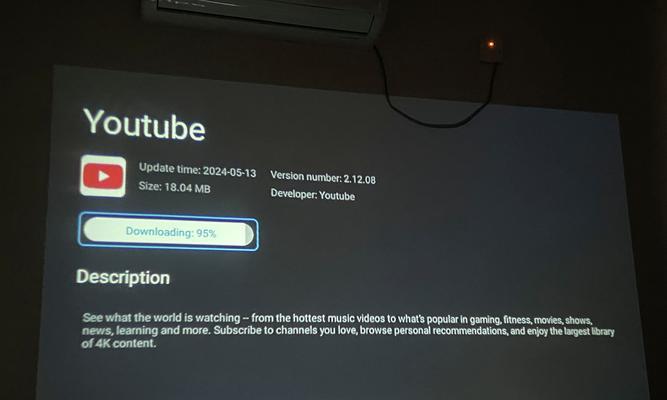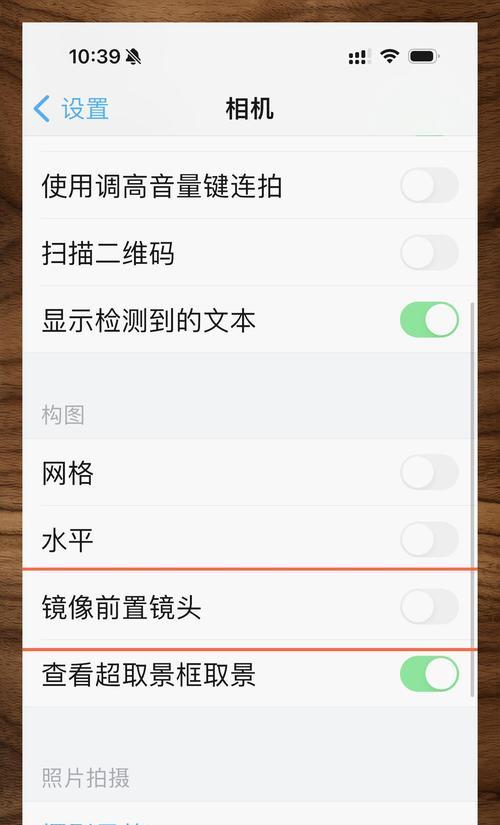如何释放本地连接服务器?操作步骤是什么?
- 电器经验
- 2025-04-26
- 5
开篇介绍
在企业网络维护和计算机配置的过程中,释放本地连接服务器是一项常见的网络管理操作。它主要用于解决IP地址冲突或刷新网络配置等问题。本文将深入浅出地介绍如何释放本地连接服务器的详细步骤,帮助您轻松掌握网络设置技巧,确保网络环境的稳定运行。
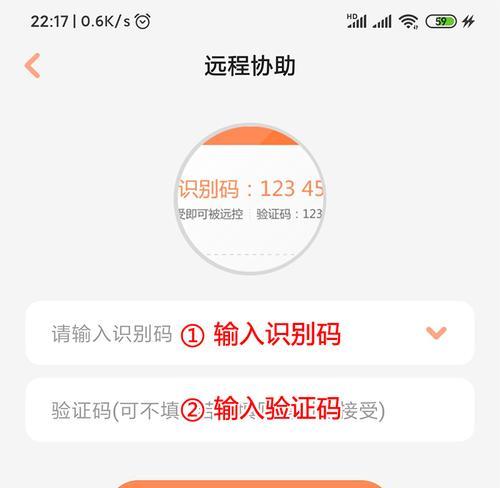
释放本地连接服务器的必要性
在进行网络配置更改,或者在遇到网络问题时,释放并重新获取IP地址能够快速解决一些常见的网络故障。这一步骤有助于网络管理员快速恢复网络连接,减少因故障导致的停机时间。
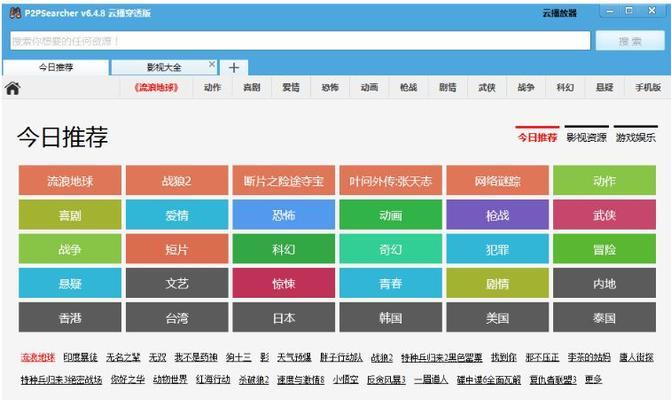
操作前的准备
在开始释放本地连接服务器之前,请确保您已安装并配置好网络适配器,并且您已经拥有足够的权限来执行这些操作,通常需要管理员权限。
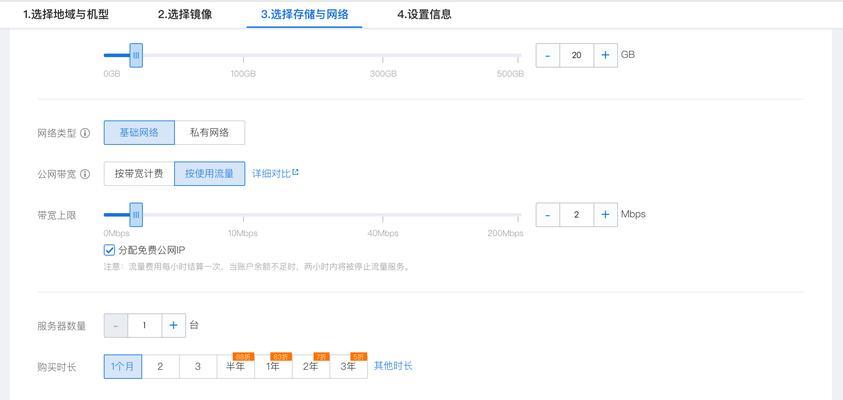
步骤一:打开“网络和共享中心”
点击电脑左下角的“开始”按钮,搜索并打开“网络和共享中心”。
步骤二:更改适配器设置
在“网络和共享中心”界面中,找到并点击左侧的“更改适配器设置”。
步骤三:找到本地连接
在“网络连接”窗口中找到您想要释放的本地连接,右键点击它,选择“属性”。
步骤四:打开Internet协议版本4(TCP/IPv4)属性
在弹出的本地连接属性窗口中,双击“Internet协议版本4(TCP/IPv4)”。
步骤五:选择“自动获得IP地址”
在“Internet协议版本4(TCP/IPv4)属性”窗口中,选择“自动获得IP地址”和“自动获得DNS服务器地址”,然后点击“确定”保存更改。
步骤六:释放本地连接
回到“网络连接”窗口,右键点击本地连接,选择“禁用”,稍等片刻后,再右键点击并选择“启用”。这个操作将使您当前的网络适配器释放当前的IP地址,并自动从DHCP服务器获取新的IP地址。
步骤七:验证操作成功
为了确认操作是否成功,您可以在命令提示符(CMD)中输入“ipconfig/release”来释放当前的IP地址,再输入“ipconfig/renew”来重新获取新的IP地址。如果出现新的IP地址信息,说明释放本地连接服务器的操作已经成功。
常见问题解答
1.释放本地连接服务器后没有新的IP地址分配给我怎么办?
这可能是因为DHCP服务器没有正确响应,或是网络配置存在问题。建议检查网络硬件设备是否正常工作,确认DHCP服务是否启动,并且IP地址池还有足够的可用地址。
2.释放和重新获取IP地址是否会丢失网络连接?
释放和重新获取IP地址是一个动态的过程,通常不会导致网络连接丢失,但某些网络敏感型应用可能会受到影响。建议在低峰时段操作,以减少对业务的影响。
3.如何预防IP地址冲突?
确保网络中的DHCP服务器正确配置,避免手动分配可能导致冲突的IP地址,并定期释放和重新获取IP地址,可有效预防IP地址冲突。
通过上述步骤,您可以简单快速地释放本地连接服务器,解决网络故障或进行网络配置的更新。理解并掌握这些操作对于网络管理人员来说是十分必要的。同时,注意在操作过程中保持对网络配置的监控,确保网络的高效和稳定运行。
版权声明:本文内容由互联网用户自发贡献,该文观点仅代表作者本人。本站仅提供信息存储空间服务,不拥有所有权,不承担相关法律责任。如发现本站有涉嫌抄袭侵权/违法违规的内容, 请发送邮件至 3561739510@qq.com 举报,一经查实,本站将立刻删除。!
本文链接:https://www.cd-tjlm.com/article-9660-1.html